이번에는 저번 일정한 스컬롭 가공경로 생성 방법에 대한 여러 예를 보여드리겠습니다.
먼저 간단하게 일정한 스컬롭 가공정의 생성법을 배워보겠습니다.
가공 대상물은 아래와 같습니다.

일단 가공조건은 가공물 상단 높이 Z0.0에서 하단 높이 Z-35.0(바닥면 제외)까지 진행하며 나머지 부분(회피영역)은 먼저 선 가공 완료되고 현재 일정한 스컬롭 가공경로 적용 부분은 가공여유 0.1이 남아 있는 상태에서 시작합니다.
* 특히 스컬롭 가공경로는 사전에 황/중삭 가공을 통해서 가공부하를 적게 받도록 유도하는 것이 좋습니다.
별도 미절삭 부분이 많이 남아 있는 부분을 자동 감지(?)하지 못하므로 경우에 따라 푹 박는다는 느낌으로 가공경로가 생성되는 경향(일반적인 스컬롭이 좀 심합니다.)이 있어 주의가 필요합니다.
일단 해당 공작물을 두고 일정한 스컬롭 가공정의를 생성 합니다.
그리고 모델 도형에서 해당 공작물을 선택해 줍니다.
이때 여러가지 방법이(단순히 따지면 2가지 방법.....) 있는데 전체 공작물을 선택하고 파라미터 항목에 제한(Z값 한계)을 두어 구분하는 법, 가공할 부분만 선택하여 바운더리(공구 중심영역 체인)을 설정하여 구분하거나 아니면 가공할 부분만 가공 대상곡면으로 지정하고 나머지(정확히는 미가공되도록 막아야 하는 부분)만 회피도형으로 선택하여 더 이상 불필요한 가공경로가 생성되지 않도록 유도하는 것입니다.
여기에는 여러 가지 장단점(?)이 있는데...
먼저 전체를 선택하고 Z값 한계를 주어 가공영역을 선택하는 방법이 제일 쉽지만, 이는 마스터캠 경로 연산 시 불필요한 부분까지 일단 경로연산에 적용되며 이는 긴 가공경로 연산시간을 초래할 수 있고 만일 일정한 Z값으로 구분하지 못하는 공작물 형태에는 쓸 수가 없습니다.
* 이것이 조금만 복잡한 공작물(모델링)을 사용해 보시면 알 수 있습니다.
해결 방법은 빠르고 비싸고 많은 컴퓨터 자원(CPU, RAM 등등..)이 필요합니다. 많이...
즉 아래와 같습니다.

먼저 해당 가공정의 모델도형 파라미터에서 가공 대상도형 항목에서 가공여유값(정삭이므로 0.0)을 지정한 후 아래 요소 선택 버턴을 클릭 후 마스터캠 작업화면 중 상단의 선택바에서 바디선택을 클릭합니다.
* 바디 선택 아이콘은 곡면 선택 기능 활성화 시에만 클릭가능합니다.

그리고 해당 공작물(모델링)에 마우스를 접근한 후 해당 커서 아이콘이 바디선택으로 표시될 때 마우스 클릭을 합니다.
(공작물 선택 시 잠시 딜레이(컴의 능력에 따라 발생)후 표시되므로 잠시 대기하며 클릭)
만일 나중에 설명하지면 해당 일개 또는 다수의 곡면 선택시 곡면선택으로 커서 아이콘 표시 때 클릭하시면 됩니다.
그럼 우선 전체 바디선택으로 해당 가공 대상도형을 설정하고 다시 일정한 스컬롭 가공경로 제어 항목으로 되돌아옵니다.
* 공구 선택 등 자질구래한 것은 생략하겠습니다.
여기서는 4.0파이 볼엔드밀로 선택합니다.
먼저 해당 가공 대상곡면을 선택하였으니 이에 대한 바운더리 영역(공구 중심영역) 체인을 선택합니다.
* 경우에 따라 공구 중심영역을 설정하지 않고 또는 실루엣 바운더리 포함 기능 활성화로 해당 공구 중심영역 체인 선택을 생략할 수 있으나 이 경우 생성되는 가공경로 범위가 서로 틀릴 수 있습니다.
그러므로 여기서는 항상 공구 중심영역 체인을 가능한 적용하는 것을 기준으로 설명하고 권장드립니다.

가공경로 제어 항목에서 윤곽 체인을 선택하여(화살표 : 선택, 화살표금지 : 전체 선택해제) 모델링(솔리드 요소만 해당)만 있는 경우 솔리드 체인 기능을 이용하여 해당 바운더리 영역을 선택하고 다른 이유나 이미 와이어프레임 요소로 해당 공구 중심영역 체인이 가능하다면 와이어프레임 체인 선택으로 해당 바운드리 영역을 선택합니다.

* 다만 솔리드 체인 같은 경우 와이어프레임 체인처럼 연속적인 연결되는 체인을 자동으로(솔리드 체인은 체인기능이 한 개의 평평한 면에 접하는 체인요소만 자동으로 잡아주고 불규칙적으로 움직이는(?) 체인 형태는 자동으로 선택이 안되므로 사실상 하나의 선(체인요소)을 일일이 선택하여 이어 연결해 진행하여야 합니다.
그러므로 경우에 따라 자주 재선택해야 하는 불규칙적인 체인요소는 와이어프레임으로 생성(커브 기능)하여 와이어프레임으로 선택하면 경우에 따라 무척 편리할 수 있습니다.
(가능한 중요 포인트(자주 사용될) 체인형태는 와이어프레임으로 체인을 생성하여 선택하는 것이 편합니다.)
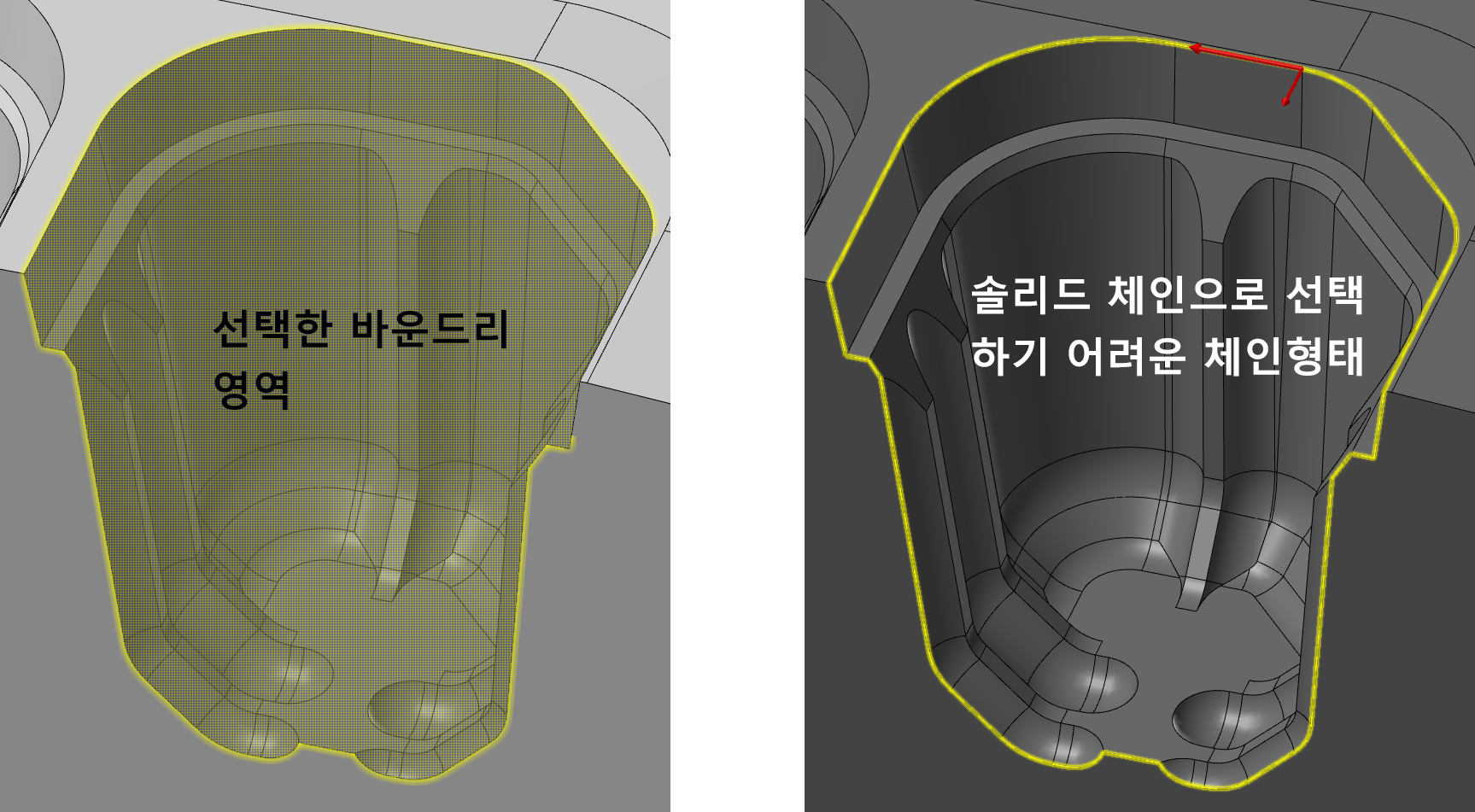
* 위 같은 바운더리 형태를 솔리드 체인으로 계속 선택하기 어려우므로 미리 와이어프레임으로 체인요소를 만들어 두고 선택하는 것이 편리합니다.
* 물론 한 번만 선택하고 종료되는 경우는 예외....
동일한 공작물을 여러 가지 방법으로 가공영역(가공 대상/회피 도형 선택, 공구중심영역 체인 선택, Z 축 높잇값 적용 등등...)을 적용해 가공경로를 생성해 보겠습니다.
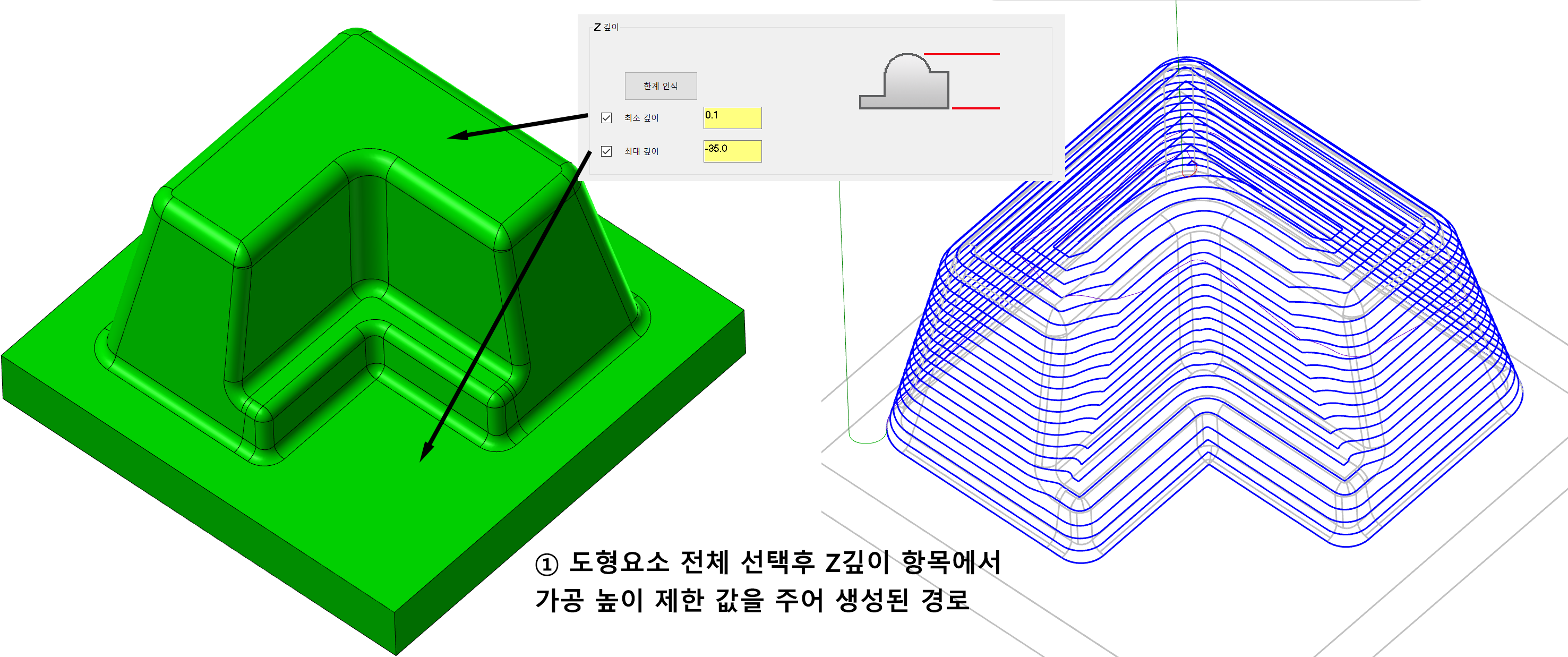
① 가공 대상 곡면은 전체 공작물을 선택하고 Z깊이 항목에서 Z0.0~-35.0(적용값은 Z0.1~ -35.0 : 상면 가공경로 생성되도록 여유값 적용) 설정하여 생성된 가공 경로
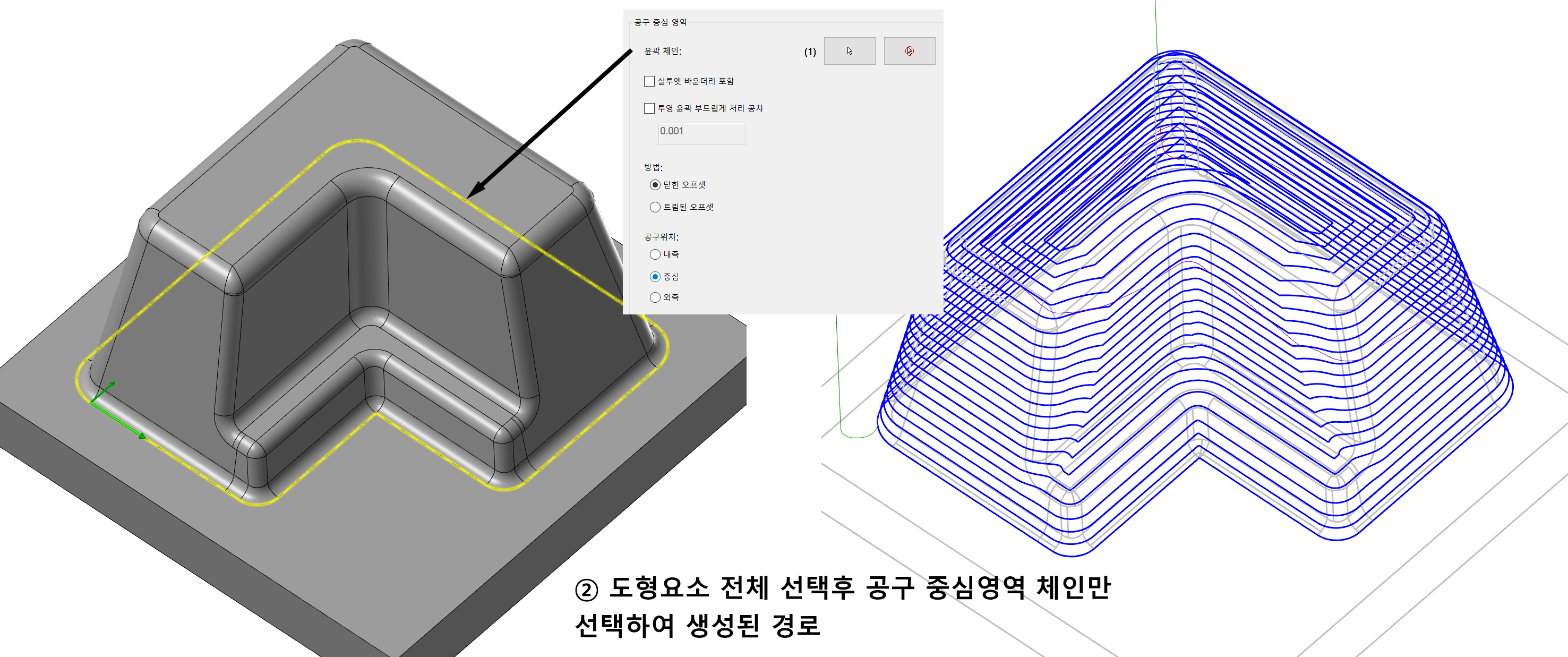
② 가공 대상 곡면은 전체 공작물을 선택하고 가공할 영역(바운더리 영역)을 공구 중심영역 체인으로 외곽선을 선택하여 생성된 가공 경로
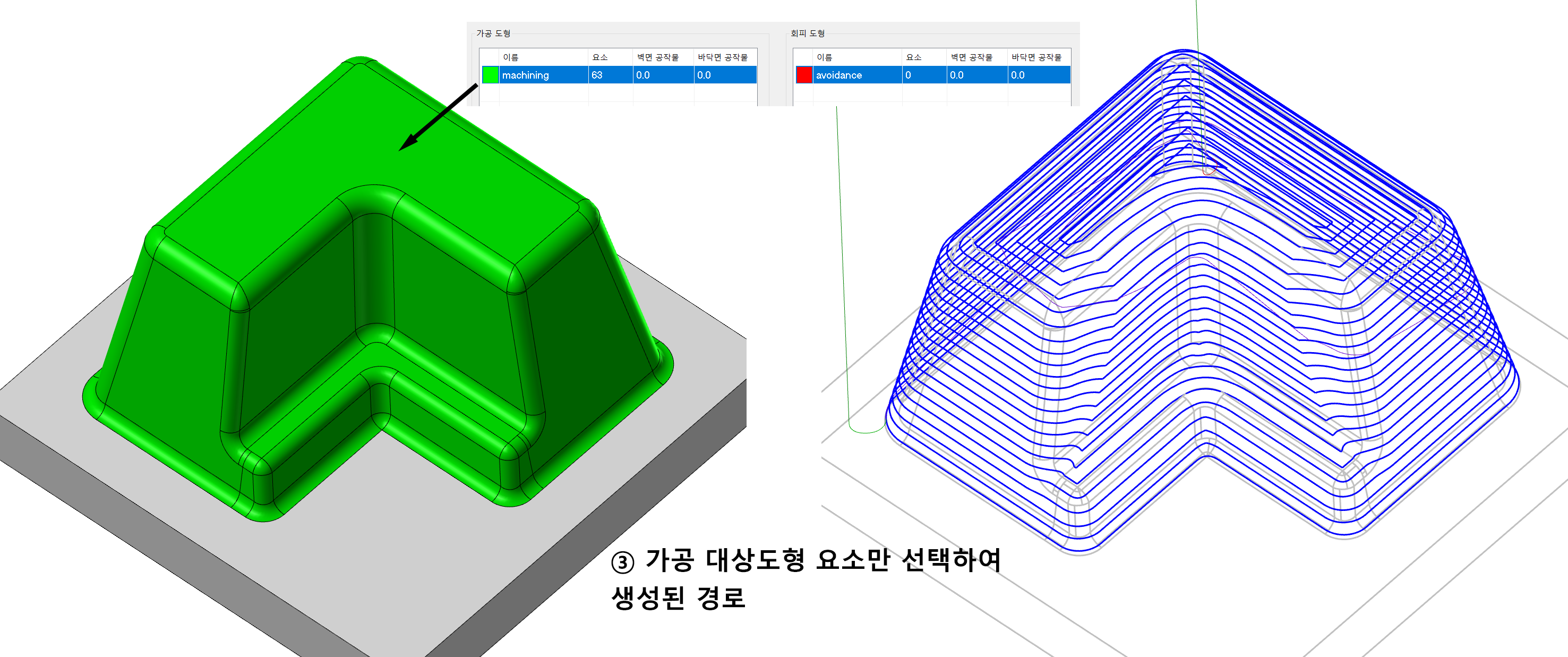
③ 가공 대상 곡면은 가공될 곡면만 선택하여 대상 곡면으로 지정하고 생성된 가공 경로
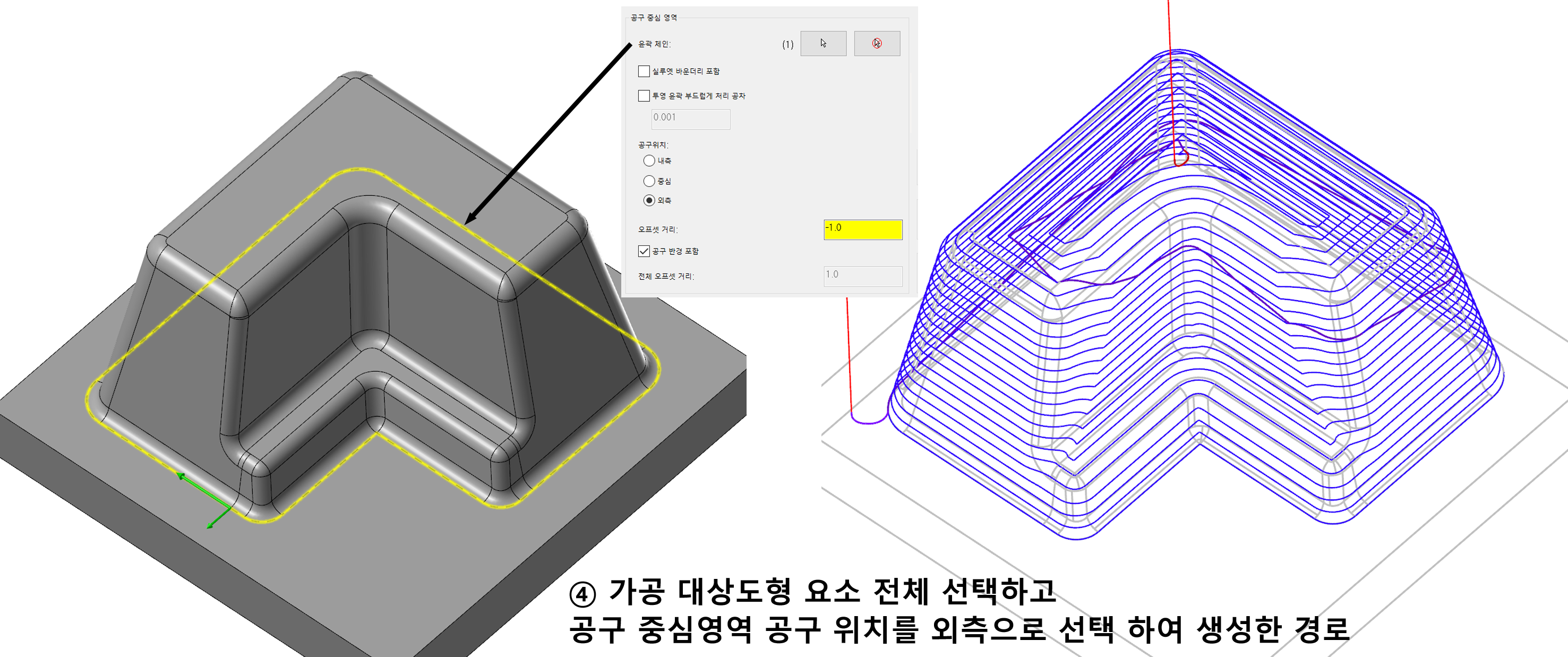
④ 가공 대상 곡면은 전체 공작물을 선택하고 공구 중심영역 체인을 설정하고 공구위치를 외측으로 설정하여 생성된 가공 경로
* 사실 생성되는 가공경로 자체는 큰 차이는 없습니다.
한 가지 주제를 설명하기 위한 준비입니다.
우선 이러한 4가지 경로의 차이점을 살펴보면...
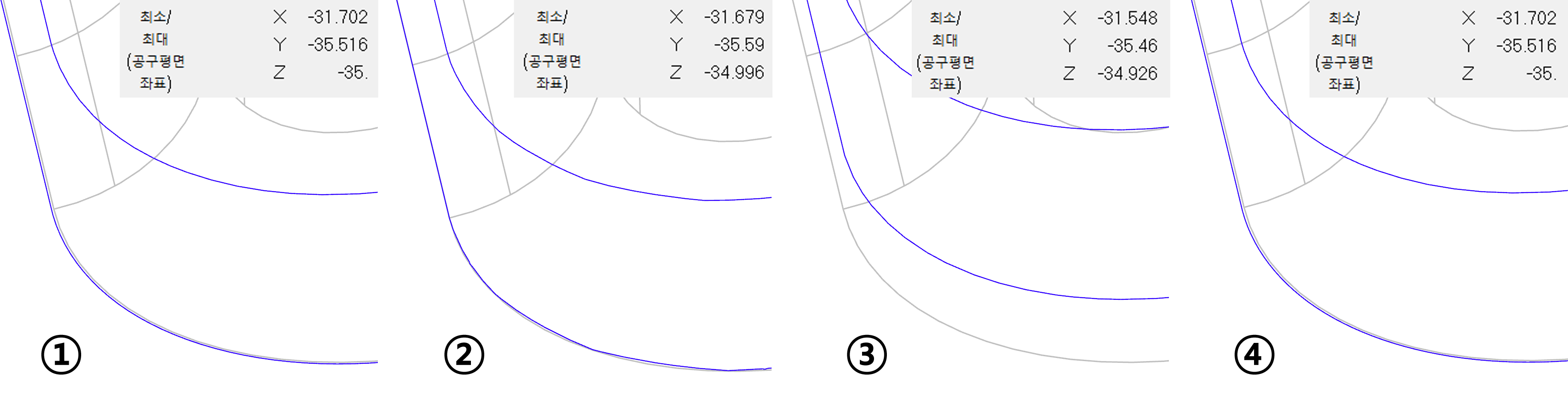
공작물 하단 Z-35.0 바닥면에 접하는 필렛 부분에 생성된 가공경로 Z 축 값을 비교해 보시기 바랍니다.
* 스캘롭 가공 스텝간격을 좀 크게(식별이 용이하도록)해서 그러한 차이가 나오는 경우도 있습니다.
* 위 이미지 보시면 ①④번만 원하는 Z값(-35.0)이 나오는 것을 볼 수 있습니다.
그러면 위 이미지처럼 바운더리 영역 설정 방법과 Z 축 값 지정을 다 해주어야 어느정도 제대로된 가공경로가 생성됩니다.
즉 가공 대상을 전체 공작물로 하고 Z축 가공깊이 제한(Z값 깊이)을 지정하여 전체 가공물 대상 곡면 중에 Z값 범위 내에서 있는 요소에 대하여 경로가 생성되거나 또는 공구 중심영역 체인을 살짝 외측으로 확장(오프셋)하여 바닥면 가공경로(별도의)와 살짝 겹치게 하는 방법을 써야 합니다.
* 이것 외에 저런 필렛(라운드 형태 : 평면에 가까워질수록 Z 축 값이 작아지는 경우)은 따로 셀로우 영역 설정으로 별도의 경로를 생성해야 하나 스컬롭 경로 경우 이러한 기능이 부족(일정한 스텝 간격위치가 일정한 스컬롭 경로의 특징이라 일부 영역에 추가되는 경로 생성(Z축)이 어렵습니다.
그러므로 이러한 스컬롭 경로 사용 시 바닥면과 접하는 부분이 연장(확장)되지 않는 경우 별도의 가공경로(팬슬 가공..)를 고려하셔야 합니다.
* 경우에 따라 바닥면 가공 경로 영역을 살짝 확장하여 (불노우즈 엔드밀의 작은 알(R) 값만큼 확장하여....) 필렛 부분을 겹치게 가공하는 방법도 있습니다.
그럼 좀 더 간단한 형태의 공작물을 일정한 스컬롭 경로를 적용해 보겠습니다.
공작물은 아래와 같은 형태이며 가공면은 바닥과 측면을 제외한 모든 면입니다.
* 특이사항은 돌출부의 측면이 90도 직각이라는 점입니다.
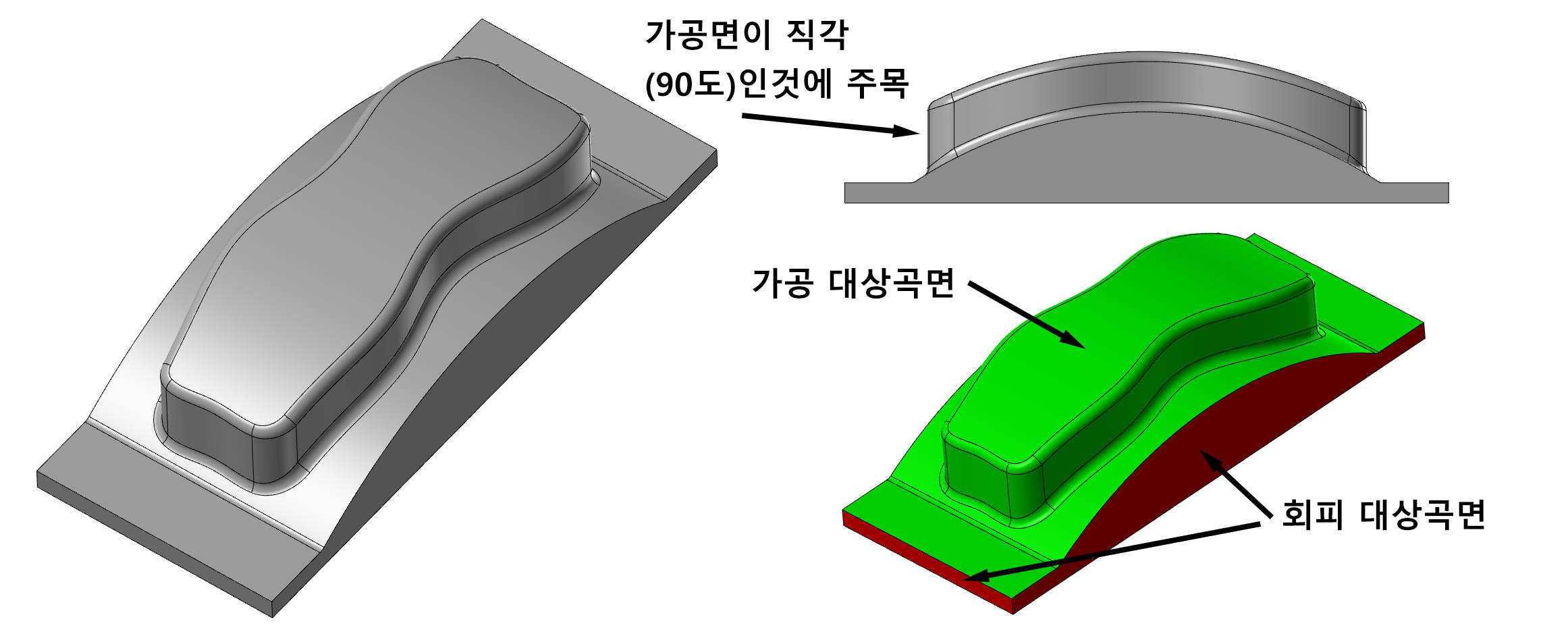
우선 일정한 스칼롭 가공정의를 선택한 후 모델도형에서 가공 대상도형에서 전체 솔리드 요소를 선택한 후 가공여유값은 0.0으로 주고 회피 도형에서 미가공 부분인 측면과 바닥면을 선택해 줍니다.
그리고 가공경로 제어 파라미터 항목에서 바닥면을 기준으로 솔리드 체인으로 선택하여 공구 중심영역을 선택합니다.
* 이때 주의사항!!
보통의 경우 소재규격과 공작물(가공 대상 곡면)이 100% 일치하지 않기 때문에 약간의 가공영역을 연장(흔히 얘기하는 면방향 가공 시 곡면연장) 하기 위하여 공구중심영역 체인을 확장하거나 또는 공구위치를 외측으로 두기 등 여러 가지 방법을 쓰지만.....
이 경우 구형(?) 3D 곡면가공 스컬롭경로와 신형(?) 3D 고속 곡면가공 스컬롭경로은 다른 작동을 합니다.
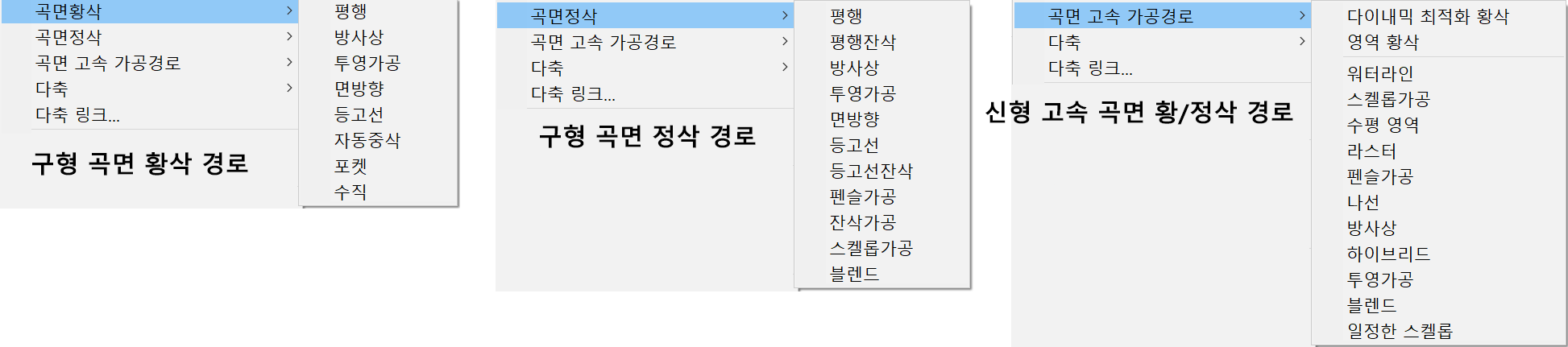
구형 일반적인 스컬롭 정삭경로는 보통의 2D 윤곽 가공과 동일한 보정값적용을 받아서 공구 중심영역 체인을 기준으로 공구위치값 조절로 되지만...
예를 들면..
아래와 같은 약간 비틀어진 곡면이 있고 그 외곽선을 공구 중심영역으로 선택한 경우.
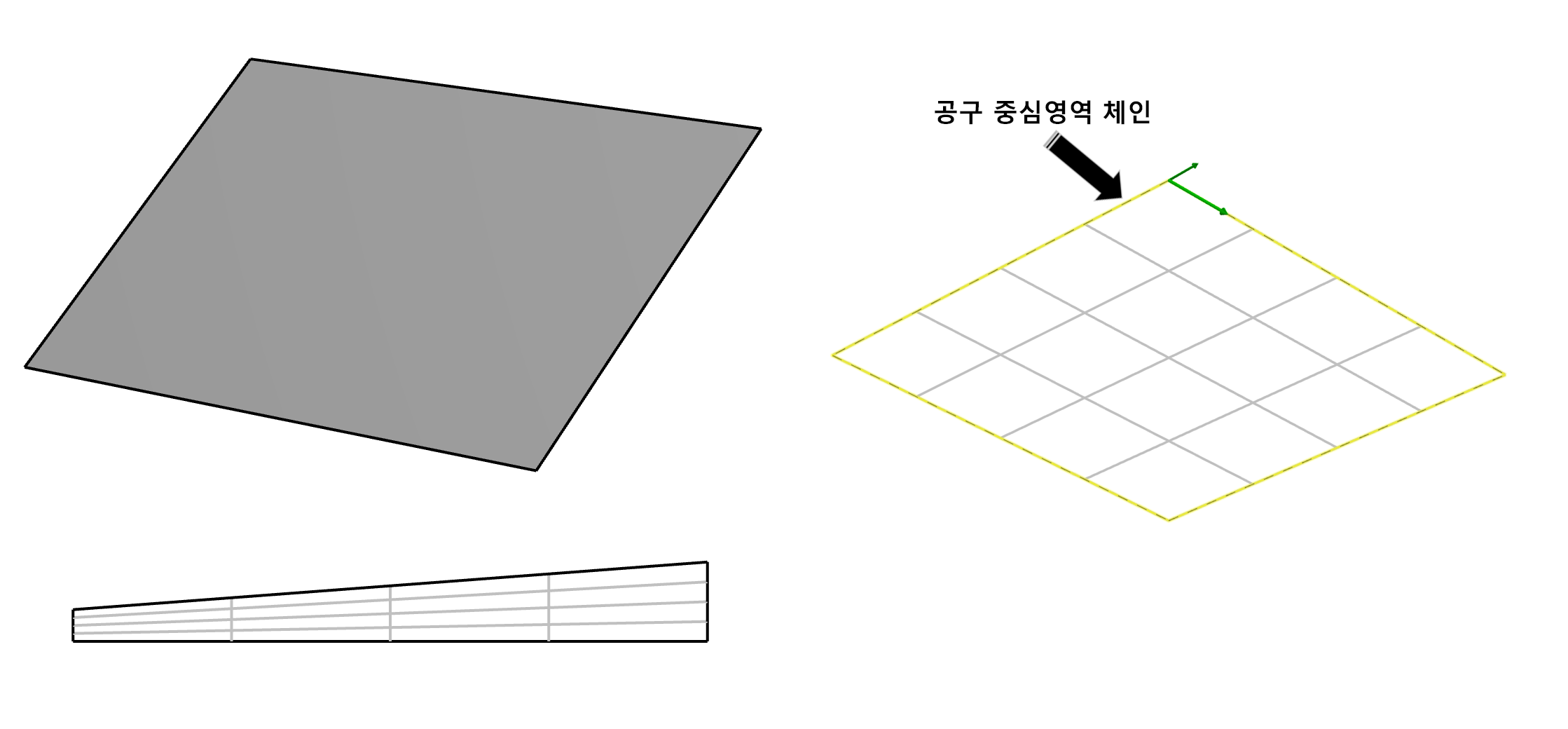
구형 곡면가공 스컬롭경로 경우
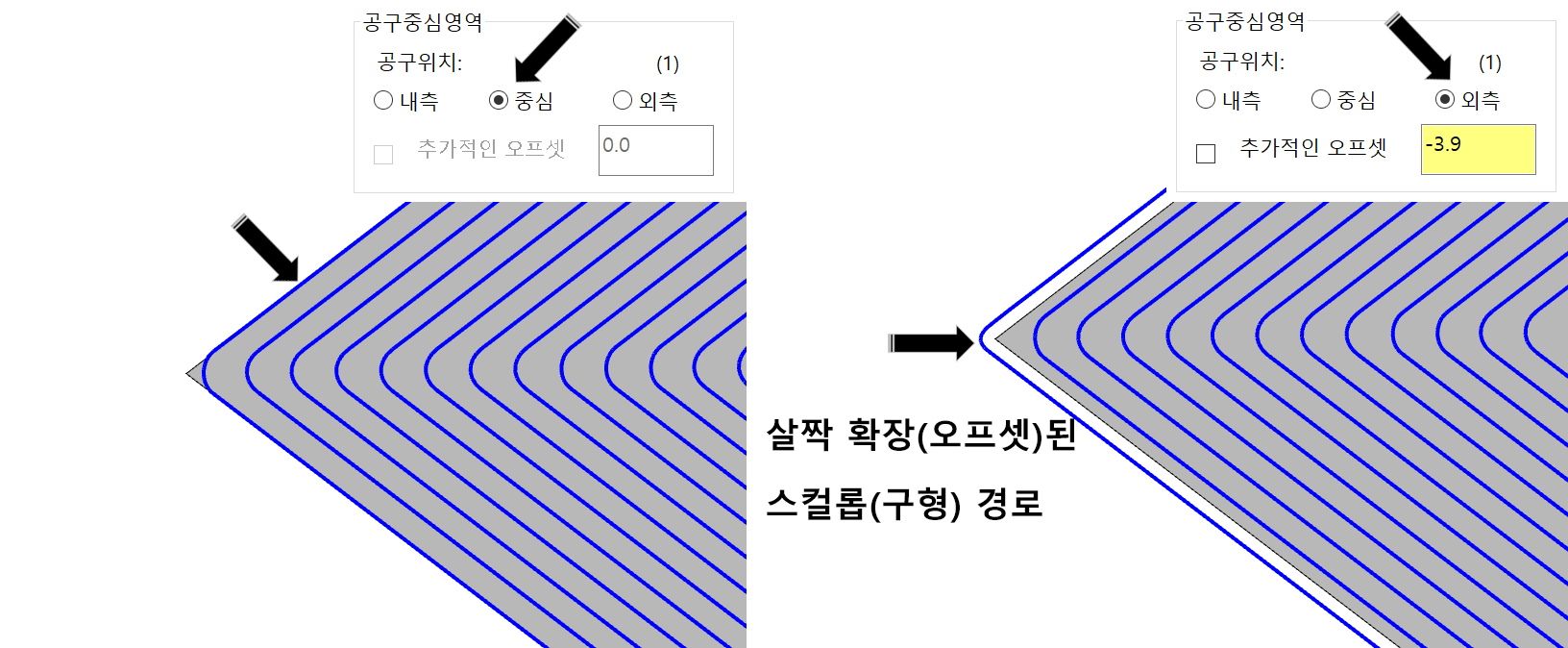
간단하게 공구 중심영역 파라미터 설정(외측)으로 스컬롭 경로를 확장 가능합니다.
* 위 예제처럼 간단한(평면에 가까운) 곡면의 경우는 단순히 공구 중심영역 체인(공구위치) 설정으로 조절이 가능하지만, 좀 복잡한 공작물의 경우 공구 중심영역으로 가공영역 확장을 하면 다소 가공경로가 꼬이는(공구 접점 문제 Z값이 변동 & 경로 공차값 문제로) 경우가 있으므로 이러한 경우에는 곡면확장(가공영역 확장)을 해서 스컬롭 가공경로를 생성하시는 것이 좋습니다.
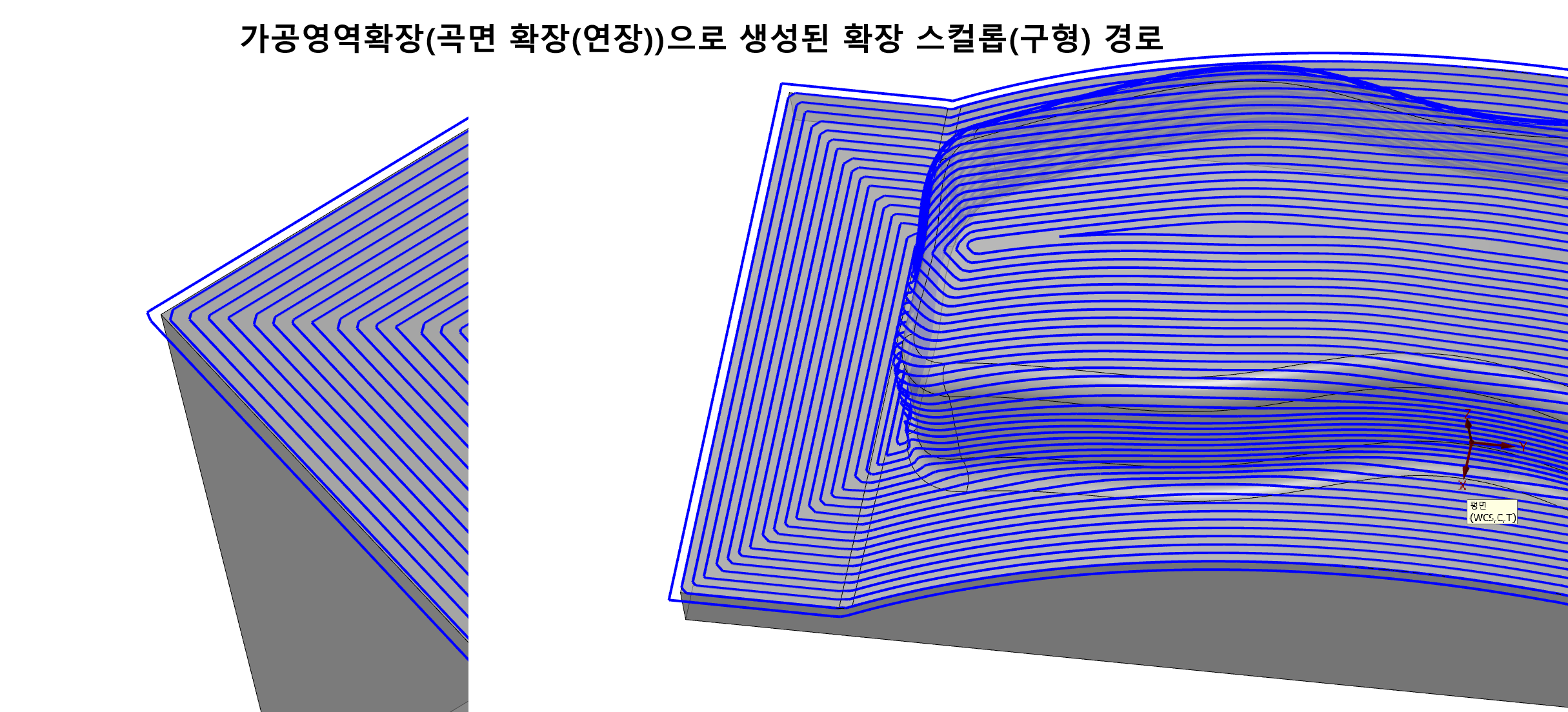
신형 고속 곡면가공 일정한 스컬롭경로 경우
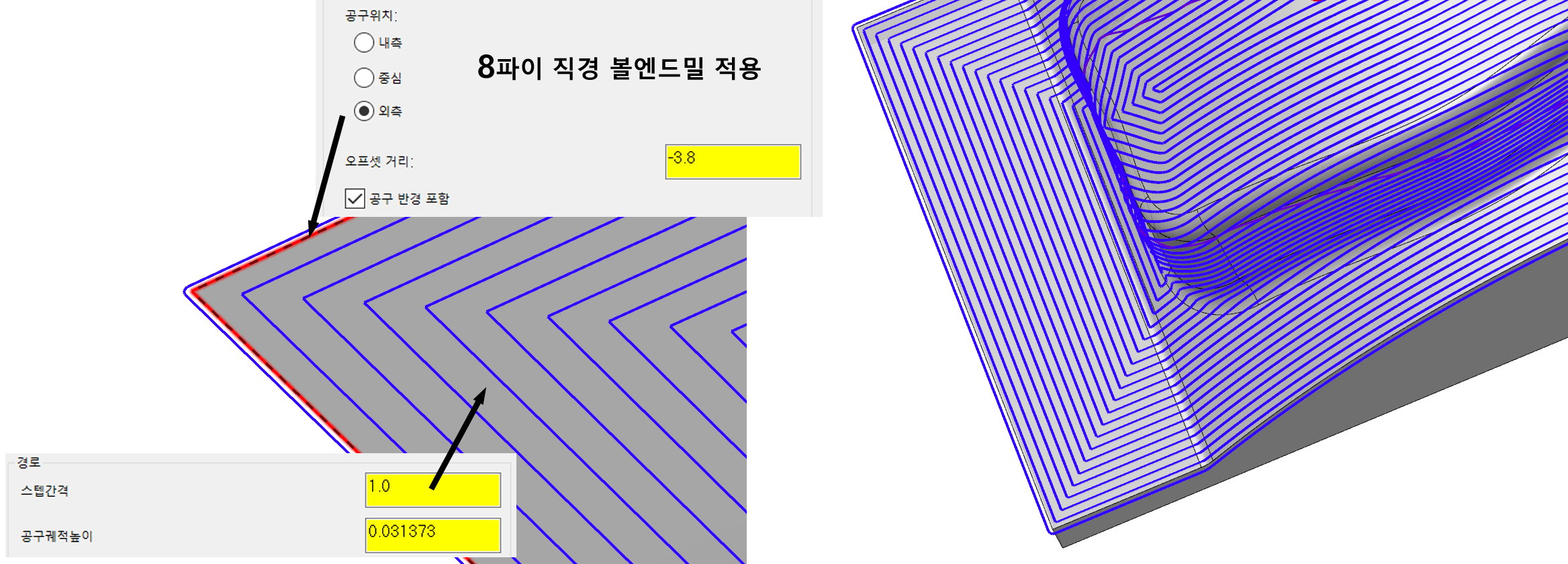
동일한 조건 적용으로 무난히 공구 중심영역 체인(공구 위치) 적용으로 확장된 경로가 생성되며 특히 3D 형태 모델링에서 좀 더 우수한 형태의 스컬롭 경로가 생성 됩니다.
그런데...
공구 중심영역 체인을 공구위치 중심으로 놓고 일반적인 일정한 스컬롭 경로를 생성 시 다음과 같은 현상을 보이는 경우가 많습니다.
우선 적용하는 공구 중심영역 체인 위치인데...
먼저 아래와 같은 공작물을 공구 중심영역 체인(와이어 프레임)을 일부러 오프셋을 하여 가공영역(바운더리)을 확장(공구 중심영역 공구 위치는 중심으로)하고 불필요한 파라미터값 조정 하지 않아도 연장된 가공영역을 정의하기 위한 조치를 합니다.
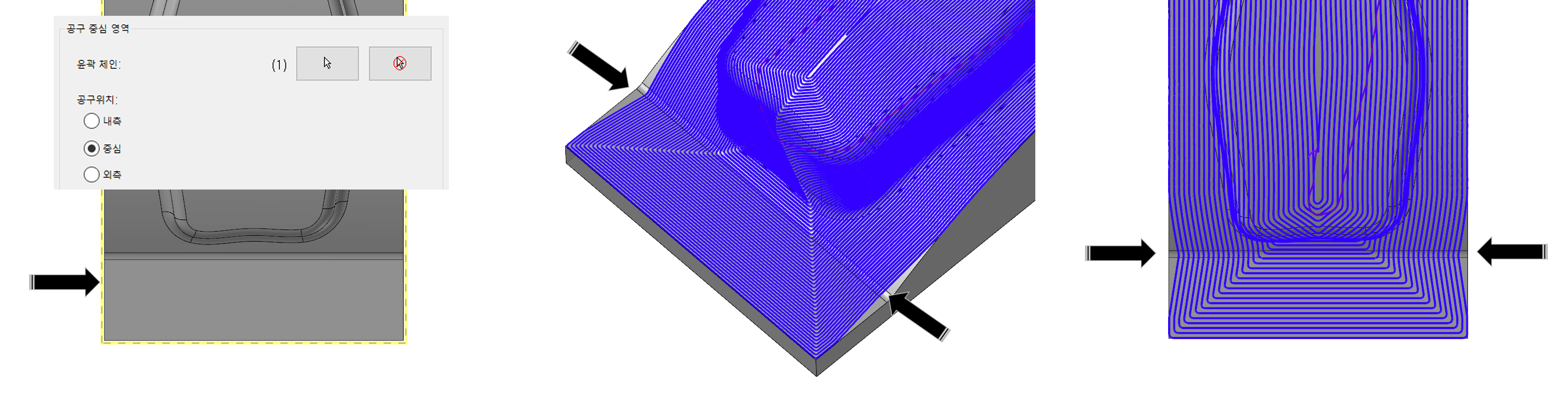
그런데 위와 같이 미리 확장된 공구 중심영역 체인을 설정하였더니 가공 대상곡면이 급격히 변경되는(Z 축 값) 부분에 대한 경로생성이 안 되는(경로 연산문제 : 확장된 "빈" 영역 때문) 경우가 있습니다.
이것은 기본적으로 가공 대상으로 선택한 곡면영역 기준으로 생성되는 것이 스컬롭 경로 특성 때문으로 가공영역(바운더리)는 공구 중심영역 체인으로 확장되었지만 확장된 부분에 가공 대상 곡면이 없는 것이 문제 입니다.
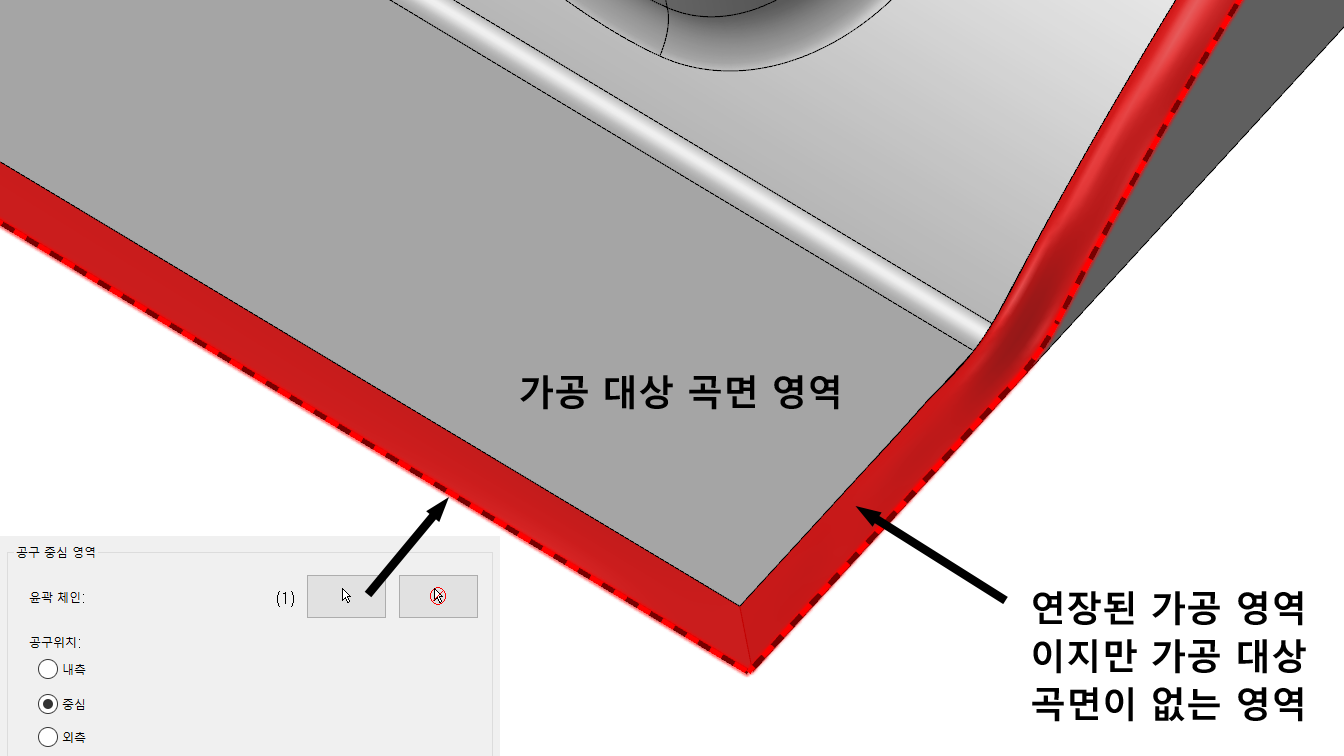
* 이런 경우 스컬롭 경로가 경로 연산에 필요한 가공 대상 곡면이 없는(연산 처리 하기에..) 경우 도피 하려는 경향으로 발생하는 경우입니다.
(흔히 발생하지 않는 이례적인 현상이기는 합니다.)
그래서 기본적으로 공구 중심영역 체인 선택 시 가능한 가공 대상 곡면영역과 일치하는 체인을 기준으로 설정하여 사용하기 바랍니다.
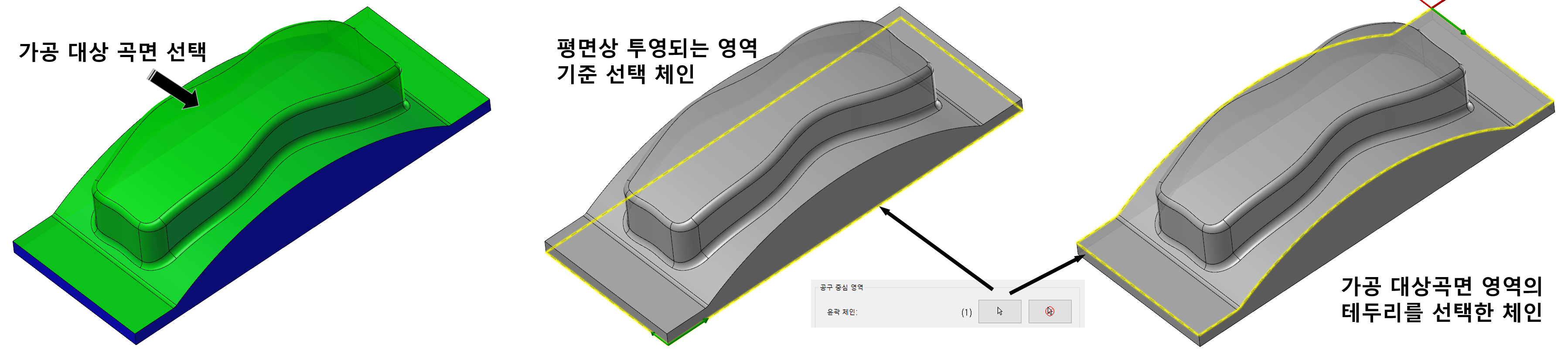
* 위 이미지처럼 해당 공구 중심영역 체인 선택 시 평면상 내려보는(투영) 형태 영역을 체인으로 선택하시거나 가공 대상곡면 영역 외곽선을 체인으로 선택하시길 바랍니다.
그리고 또 하나 고속 곡면가공 스컬롭 경로의 특성인데...
해당 가공 대상곡면의 외곽선 부분을 공구 중심영역으로 선택하여 일정한 스컬롭 경로 생성시 유심히 보시면 보이는 현상인데....
아래와 같이 구형 스컬롭 경로와 비교해 보겠습니다.

* 위 이미지처럼 사각형 형태 곡면의 테두리를 공구 중심영역 체인(공구 위치 중심)으로 설정하고 스컬롭 경로 생성시 구형 일반 스컬롭 경로는 가공영역에 딱 맞게 경로가 생성되고 신형 스컬롭 경로는 가공 대상곡면 외곽선에서 살짝 떨어진 위치 까지만 가공경로가 생성되며 신형 일정한 스컬롭 경로는 잘 안 보이지만 가공영역과 살짝 떨어진 위치까지 가공경로를 생성합니다.
결국 구형 스컬롭 경로는 가공 대상영역 끝까지 가공경로가 생성되는데 신형 스컬롭 경로는 가공 대상 영역에서 살짝 떨어진 위치까지만 경로가 생성됩니다.
이것을 좀 더 극적으로 보면..
아래와 같은 포켓 형태의 공작물이 있습니다.
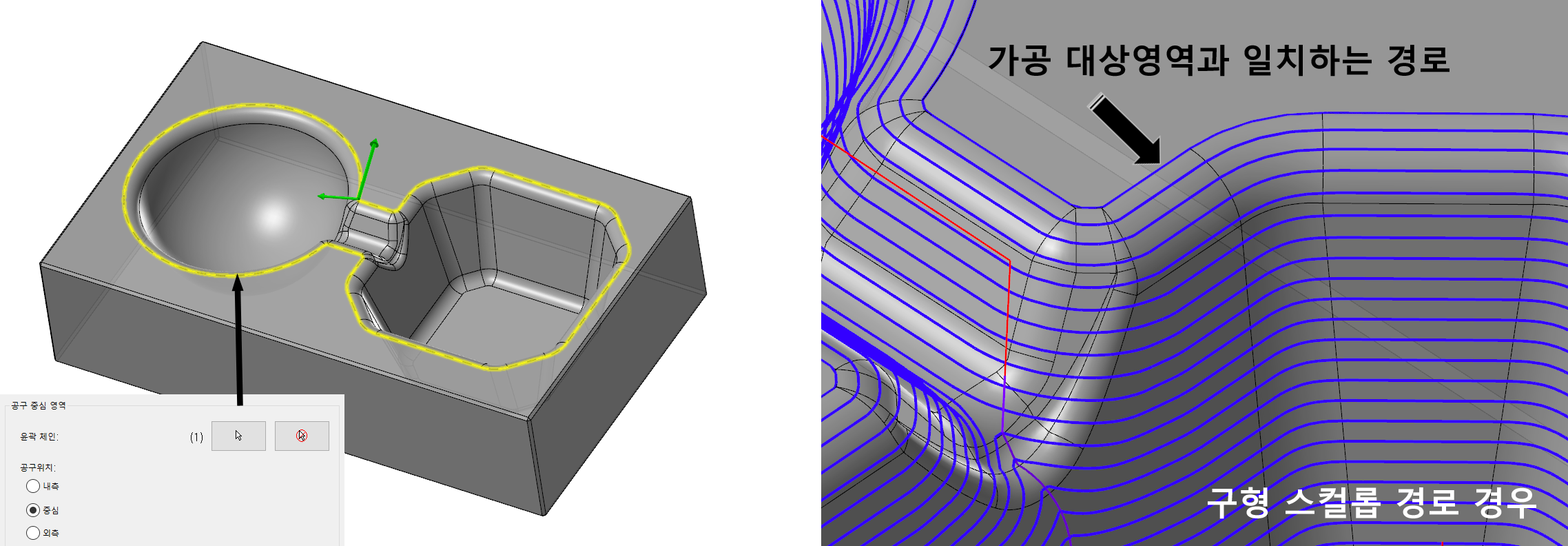
* 위와 같은 가공 대상곡면의 외곽선에 공구 중심영역 체인(공구위치 : 중심)을 적용한 경우 구형 정삭 스컬롭 경로는 대상곡면 영역 끝까지 경로가 생성됩니다.
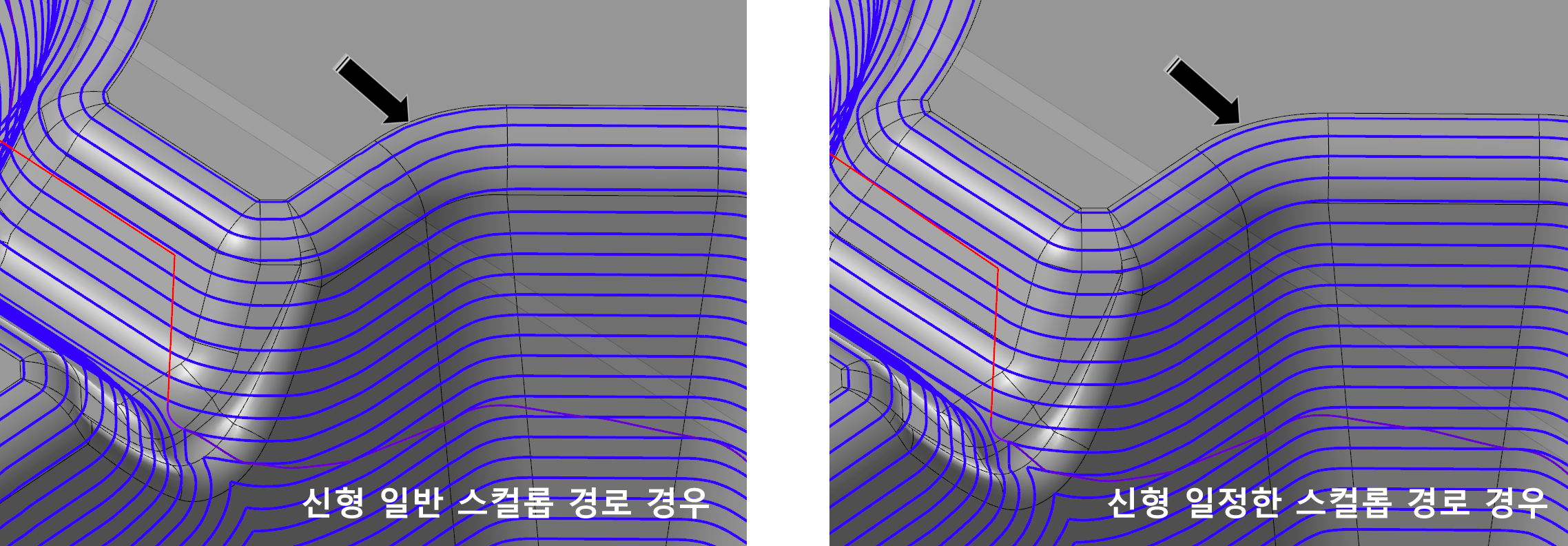
* 그런데 신형 고속 곡면가공경로인 스컬롭(일반/일정한)의 경우 가공 대상곡면 영역 끝까지 경로가 생성되지 않습니다.
이것은 고속 곡면가공 스컬롭경로의 특성상 일정한 절삭 간격(스텝간격)을 유지 하면서 가공경로를 생성 할려는 특성이 있으므로 아래 이미지 처럼 한쪽에서 시작된(가공영역 중심 기준) 절삭간격 대로 생성된 경로가 다음 절삭(스텝)간격 때 그 일정한 간격 대로 경로를 생성하면 가공영역(공구 중심영역 체인이 아닌 가공 대상곡면 영역)을 벗어나므로 해당 가공경로를 생성하는것을 포기(?) 합니다.
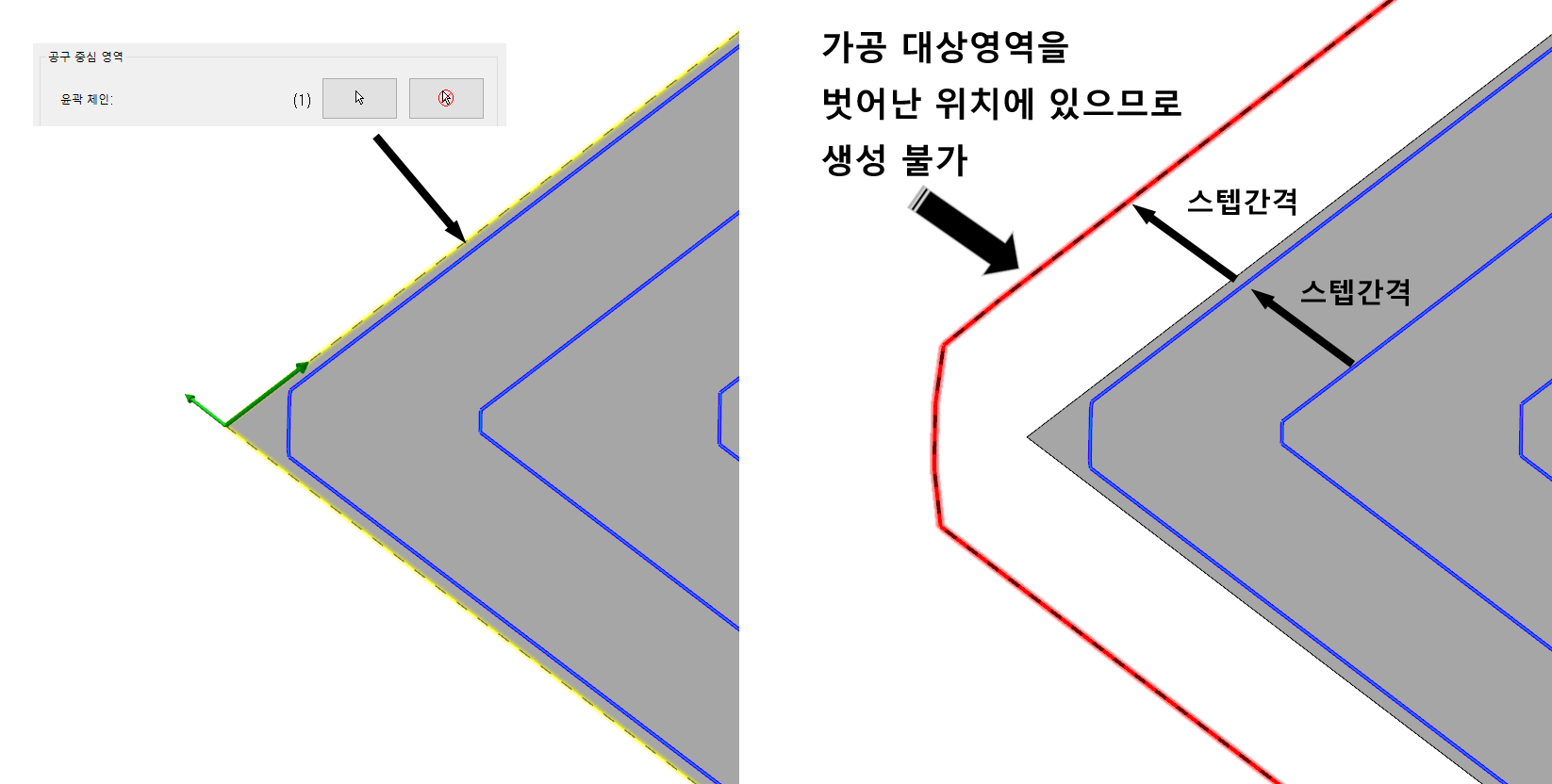
이것은 스컬롭 절삭 파라미터 항목 중 "네 측에서 외측으로 확장" 선택 여부와 관계없이 해당 가공영역(대상곡면)의 중심부에서 외측으로 확장하여 경로 산출되는 기준에 따라 생성됩니다.
'마스터캠 2021 기능 교육 자료(초안) > 3D 곡면 , 솔리드 적용 가공 경로 관련' 카테고리의 다른 글
| 마스터캠 3D 곡면 고속 일정한 스컬롭(Equal Scallop) 가공경로-5 (0) | 2025.02.22 |
|---|---|
| 마스터캠 3D 곡면 고속 일정한 스컬롭(Equal Scallop) 가공경로-4 (3) | 2025.02.21 |
| 마스터캠 3D 곡면 고속 일정한 스컬롭(Equal Scallop) 가공경로-2 (4) | 2025.02.11 |
| 마스터캠 3D 곡면 고속 일정한 스컬롭(Equal Scallop) 가공경로-1 (5) | 2025.02.08 |
| 마스터캠 3D 곡면 고속 스컬롭(Scallop) 가공경로-5 (1) | 2024.12.15 |


